Пандора: Како да избришете свој налог и податке о песмама
Шта треба знати
- иОС: У иТунес-у изаберите Подешавања > иТунес и Апп Сторе > Аппле ИД > Погледајте Аппле ИД > Претплате > Пандора > Отказати претплату.
- Андроид: Идите у Гоогле Плаи продавницу и изаберите Моје претплате > Пандора > Отказати претплату.
- ПЦ/Мац: Пријавите се на Пандора.цом, изаберите слику профила, а затим изаберите Подешавања > Претплате > Промени планове > Отказати претплату.
Отказивање а Пандора налог је нешто што се може брзо урадити из званичне Пандора апликације и на Пандора веб локацији. Овај чланак објашњава како.
Како отказати Пандора Плус и Премиум на иОС-у
Ако слушате Пандора на иПхоне-у, иПод-у или иПад-у, пратите ова упутства како да откажете своју претплату на Плус или Премиум.
Отвори иТунес програм на рачунару или паметном уређају.
Кликните на Подешавања затим иТунес и Апп Сторе а затим изаберите свој Аппле ИД.
Кликните на Погледајте Аппле ИД. Ако већ нисте пријављени, од вас ће бити затражено да то учините са својом е-поштом и лозинком.
Изаберите Претплате а затим кликните на Пандора.
Кликните на Отказати претплату.
Како отказати Пандора Плус и Премиум претплате на Андроиду
Ако слушате Пандору на Андроид уређају, мораћете да откажете претплату преко Гоогле Плаи продавница.
Пријавите се на свој Гоогле налог на званичној веб локацији Гоогле Плаи продавнице.
У левом менију кликните на Моје претплате.
Кликните на Пандора и онда Отказати претплату.
Како отказати Пандора Плус и Премиум на ПЦ-у и Мац-у
Ако слушате Пандору на а Виндовс ПЦ или Мац, можете отказати своју претплату на Плус или Премиум тако што ћете се пријавити на свој Пандора налог преко званичне веб странице. Када то урадите, урадите следеће.
Након пријављивања Пандора.цом, кликните на своју слику профила.
Кликните на Подешавања.
Кликните на Претплате а затим изаберите Промени планове.
Изабери Отказати претплату.
Од вас ће бити затражено да унесете лозинку за налог да бисте потврдили отказивање.
Како отказати Пандора Плус или Премиум на Року
Ако слушате Пандору Року стриминг медиа бок, мораћете да откажете своју Пандора Премиум претплату директно на ТВ-у.
Укључите ТВ и Року и потражите Пандора апликација икона на Року почетном екрану. Не кликни на њега.
Док истичете апликацију Пандора на ТВ-у, притисните Опције дугме на Року даљинском управљачу.
У искачућем менију кликните на Управљајте претплатама а затим изаберите Отказати претплату.
Брисање вашег Пандора налога
Сада када сте отказали претплату на Пандора Плус или Премиум, ваш налог би био враћен на бесплатни налог и сада се може избрисати. Пре него што то учините, важно је да запамтите да је ваш Пандора налог оно што чува сву вашу историју слушања и подешавања песама. Једном када избришете свој Пандора налог, нема начина да вратите своје податке чак и ако одлучите да креирате нови налог у будућности.
Веома је важно да откажете претплату пре него што избришете свој Пандора налог. Ако то не учините, и даље ћете бити наплаћени као наплата Плус и Премиум претплата се врши преко треће стране и уопште није повезана са вашим Пандора налогом.
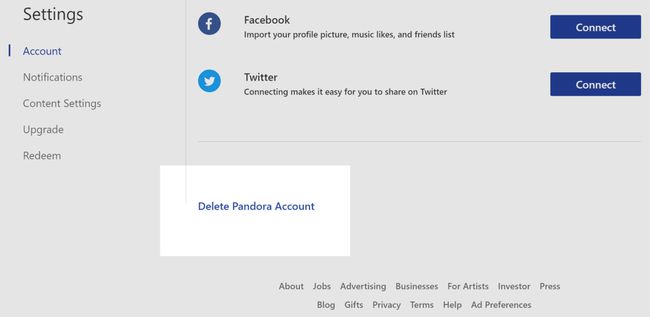
Ако сте потпуно сигурни да желите да избришете свој Пандора налог, ево како да то урадите:
На рачунару отворите жељени веб прегледач и пријавите се на свој Пандора налог на Пандора.цом.
Кликните на слику вашег корисничког профила.
Кликните на Подешавања.
Кликните на Рачун.
На дну странице биће веза која каже Избришите Пандора налог. Кликни на то.
Затим ће бити затражено да унесете лозинку за налог да бисте потврдили брисање налога. Ваш Пандора налог ће сада бити избрисан.
